word文档怎么使用船锚图标?有很多小伙伴但忘记要怎么设置才会出现这个图标了,下面小编为大家带来了设置步骤,感兴趣的朋友快来一起看看吧,希望能够帮助到大家!
word设置船锚图标的方法
1.打开文档后,将鼠标移动到船锚图标位置,直至出现十字移动符号
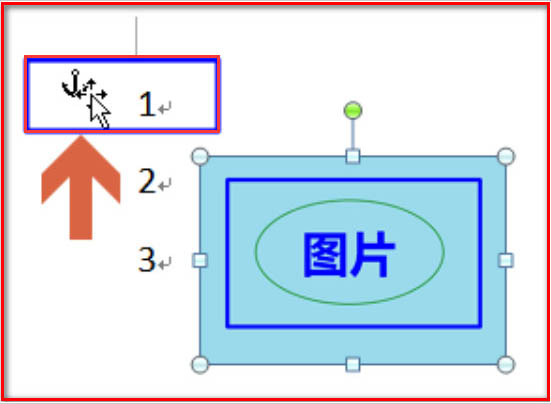
Word如何设置第一页不显示页码 Word从第二页开始显示页码方法
Word怎么设置第一页不显示页码,从第二页开始显示页码为1?一起来了解一下吧
2.鼠标向下拖动将船锚移动到数字2位置
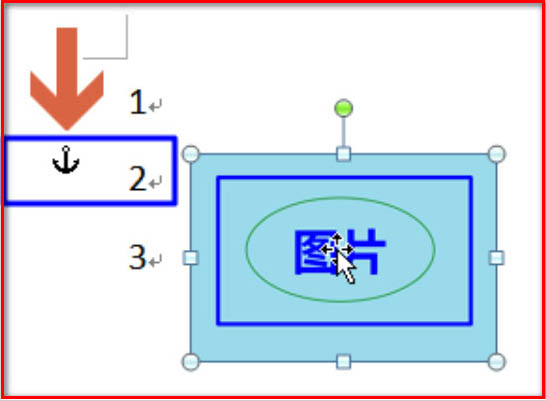
3.这个时候我们可以看到图片也跟着船锚向下移动了位置
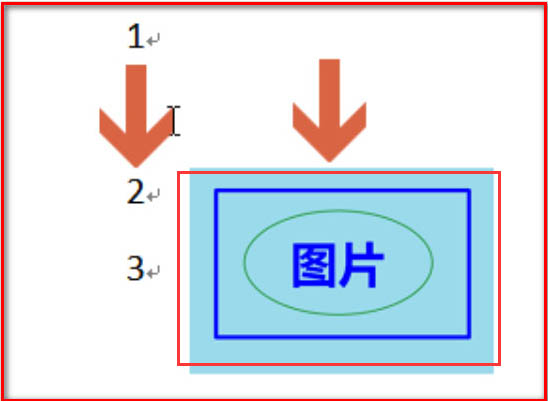
那么以上就是关于word设置船锚图标方法的全部内容了,感谢大家的阅读!希望这篇教程解答能对大家有所帮助。更多相关软件教程请关注脚本之家。
word怎么制作虚线表格?word制作虚线表格教程
word文档是我们办公时不可缺少的一款软件,很多时候我们是需要在word文档上制作表格的,如果有特殊要求需要制作虚线表格该怎么制作呢?一起来看看




